1、将...
win10分屏快捷键如何使用呢?现在办公我们都是使用电脑办公,有时候打开的软件多了,切换的时候找来找去也比较麻烦,这里就和大家介绍一下分屏的方法吧。
1、将打开的程序往屏幕 角落里拖拽即可分屏(注意窗口不要最大化)。
2、也可以按下win ←/→快捷键可将其缩至屏幕一半,其他窗口也会排列在另一侧,还可以左右移动位置。

3、如果感觉这个屏幕还是不够用,点击win ↑/↓键就可以将其缩小至屏幕的1/4。
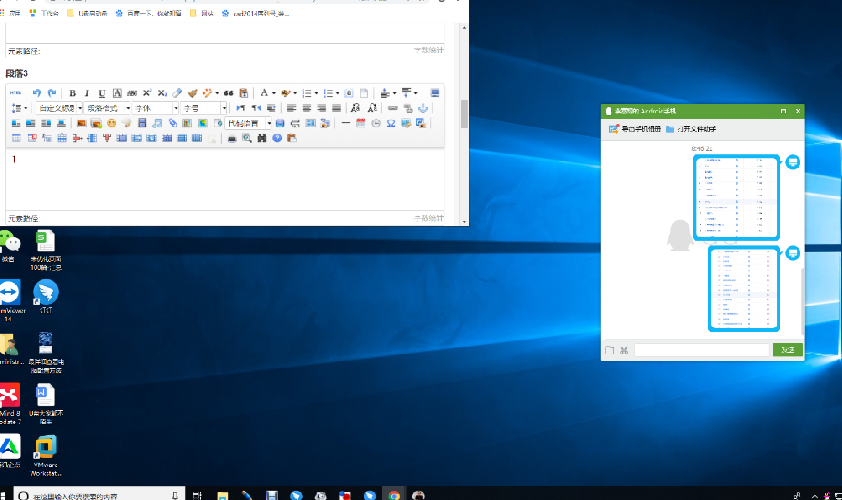
4、桌面左下角也有一个快捷键,点击即可分屏。
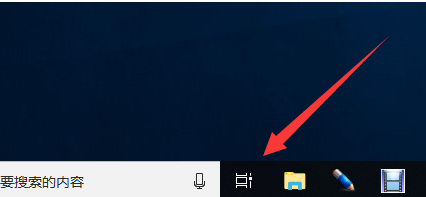
5、没有也不用担心,直接按下"win tab"快捷键,也可以显示当前运行的程序,选择需要分屏显示的程序,点击“左侧贴靠”或“右侧贴靠。桌面不够用还可以新建桌面进行切换。
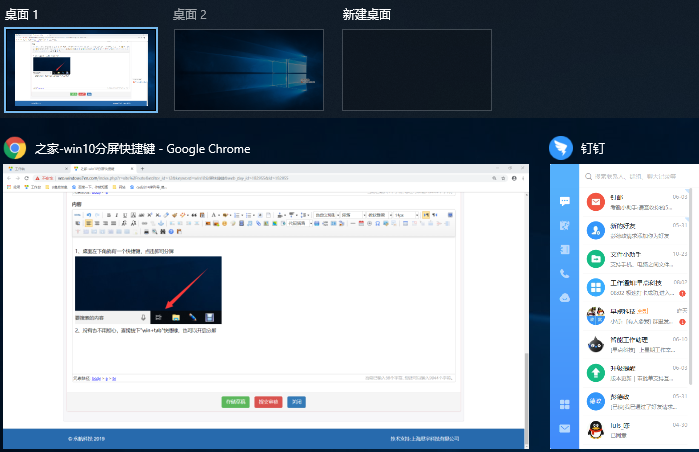
以上就是win10电脑分屏快捷键的操作方法了,希望对大家有帮助。
win10找不到我的电脑图标如何设置图文教程
在默认安装完 Windows 系统后很多人会发现桌面上只有一个回收站并没有计算机或者我的电脑图标,这对于很多人可能并不习惯,其实我们可以通过设置找回我的电脑图标,以下是就是win10找不到我的电脑图标的教程.


